Comment ajouter des polices à Windows 10
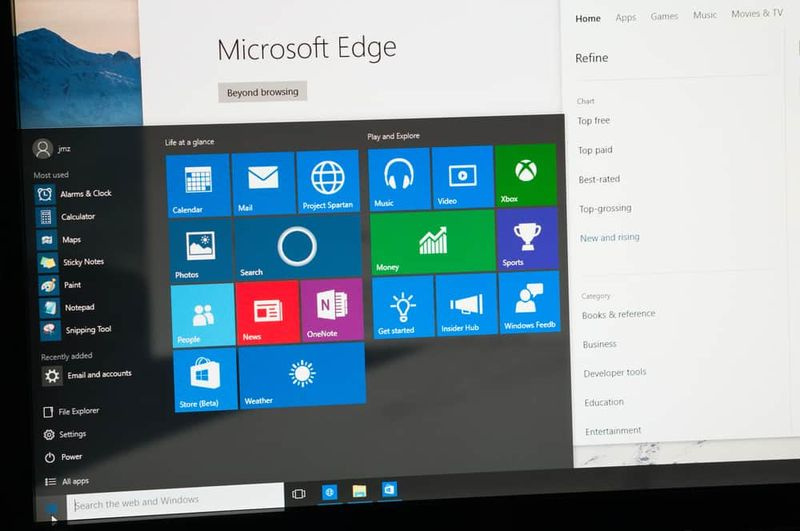
Dans cette zone S, Victor vous apprend à ajouter des polices Windows 10. Le guide couvre les étapes de 2 méthodes pour ajouter des polices Windows 10.
avast dit des éléments de registre cassés
Développez Parcourir les sujets de publication ci-dessous pour accéder directement à un sujet.
Parcourir les sujets de publication
- Comment ajouter des polices à Windows 10 à partir du dossier %windir%fonts
- Comment ajouter des polices à Windows 10 à partir d'une police téléchargée ou du Microsoft Store
Comment ajouter des polices à Windows 10 à partir de %windir%fonts Dossier
 le %windir%fonts Le dossier contient une base de données de polices qui ne sont pas encore installées sur Windows 10. Suivez les étapes de cette section pour rechercher et installer la police souhaitée. Si vous avez téléchargé une police ou souhaitez installer une police à partir du magasin Mocrosoft, utilisez la méthode 2 .
le %windir%fonts Le dossier contient une base de données de polices qui ne sont pas encore installées sur Windows 10. Suivez les étapes de cette section pour rechercher et installer la police souhaitée. Si vous avez téléchargé une police ou souhaitez installer une police à partir du magasin Mocrosoft, utilisez la méthode 2 .- Taper %windir%fonts dans le champ de recherche. Ensuite, à partir des résultats de la recherche, cliquez sur %windir%fonts

- Lorsque le dossier Polices s'ouvre, recherchez la police que vous souhaitez installer, cliquez dessus avec le bouton droit de la souris et sélectionnez Installer .

- Lorsque la police est installée, le Polices s'ouvrira dans le Panneau de configuration. Ici, vous pouvez prévisualiser, supprimer, afficher ou masquer les polices installées.

Comment ajouter des polices à Windows 10 à partir de une police téléchargée ou Microsoft Store

Si vous téléchargé une police ou souhaitez ajouter une police à partir du Microsoft Store, suivez les étapes ci-dessous…
- Cliquez avec le bouton droit sur le menu Démarrer et cliquez sur Réglages .

- Ensuite, dans Paramètres Windows, cliquez sur Personnalisation .

- Dans le volet de gauche du Personnalisation écran des paramètres, cliquez sur Polices .
 L'écran des paramètres des polices propose 2 options pour ajouter des polices à Windows 10 : un , vous pouvez faire glisser vos polices ou polices téléchargées sur %windir%fonts à Glisser-déposer pour installer . deux , vous pouvez également obtenir des polices supplémentaires auprès du Microsoft Store.
L'écran des paramètres des polices propose 2 options pour ajouter des polices à Windows 10 : un , vous pouvez faire glisser vos polices ou polices téléchargées sur %windir%fonts à Glisser-déposer pour installer . deux , vous pouvez également obtenir des polices supplémentaires auprès du Microsoft Store.- Pour ajouter ou installer une police que vous avez téléchargée ou une police dans le %windir%fonts dossier, faites glisser la police du dossier vers Glisser-déposer pour installer .

- La police sera installée. Ensuite, les paramètres des polices du panneau de configuration s'ouvriront.

- Sinon, pour installer une police à partir du Microsoft Store, cliquez sur Obtenir plus de polices dans le Microsoft Store lien. Boutique Microsoft s'ouvrira et affichera toutes les polices disponibles.
 Certaines polices sont gratuites. D'autres ont un prix.
Certaines polices sont gratuites. D'autres ont un prix.- Cliquez sur la police que vous souhaitez ajouter à votre PC. La page de détails de la police s'ouvrira.

- Sur la page des détails de la police, pour ajouter des polices à Windows 10 à partir du Microsoft Store, cliquez sur Avoir . Ensuite, attendez que la police soit téléchargée et installée - voir la deuxième image ci-dessous.

- Lorsque la police est installée, si vous souhaitez gérer la police, en haut à droite de la page de détails, cliquez sur Faire en sorte . Cela ouvrira le Polices écran des paramètres.

- Pour gérer la police que vous venez d'installer, faites défiler jusqu'à Polices disponibles section, localisez la police et cliquez dessus.

Comme vous pouvez le voir, il est très facile d'ajouter des polices à Windows 10 ! J'espère que vous avez trouvé cette zone S utile. Si vous l'avez trouvé utile, merci de voter Oui à la question Was this post Helpful ci-dessous.
Alternativement, vous pouvez poser une question, laisser un commentaire ou fournir des commentaires avec le formulaire Laisser une réponse qui se trouve à la fin de cette page.
wmpnetwk exe mémoire élevée
Enfin, pour plus de zones Windows 10 S, visitez notre page Windows 10 How –To.








